Privé browsen gebruiken op de iPhone 5
Privacy is een groot probleem wanneer u mobiele apparaten gebruikt, vooral als u dat apparaat deelt met een andere persoon of als iemand anders uw telefoon constant gebruikt. Wat uw redenering ook is om de websites die u bezoekt geheim te houden, de mogelijkheid om privé browsen te gebruiken is iets waar veel mensen op een of ander moment behoefte aan zullen hebben. Gelukkig is dit een optie die je kunt inschakelen voor de Safari-browser op je iPhone 5, en deze kan naar believen worden in- en uitgeschakeld. Dus lees hieronder verder om te leren hoe u privé browsen op uw 5e generatie iPhone kunt inschakelen.
Veel van de functies die je leuk vindt aan je iPhone 5 zijn ook beschikbaar op de iPad. Klik hier om te controleren voor de beste huidige iPad-prijzen en een volledige lijst met functies te zien die het biedt.
Schakel privé browsen in op de iPhone 5
Of u nu op zoek bent naar een cadeau voor iemand die uw telefoon gebruikt en u niet wilt dat zij zien welke sites u heeft bezocht, of dat u uw browse-activiteiten gewoon privé wilt houden, de mogelijkheid om privé browsen in de Safari mobiele browser is een handige functie. Volg dus de onderstaande stappen om te leren hoe u privé browsen rechtstreeks vanaf uw iPhone 5 kunt activeren.
Stap 1: Tik op het instellingenpictogram op uw startscherm.

Stap 2: Blader naar de Safari- optie in dit menu en tik er eenmaal op om het te openen.
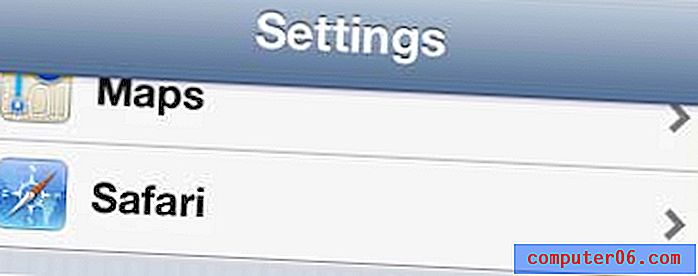
Stap 3: Druk op de knop rechts van Privénavigatie om deze in te schakelen.
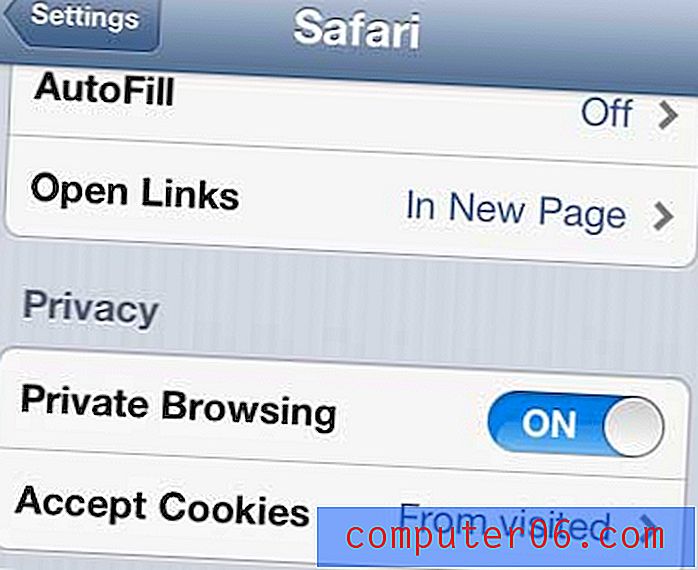
Stap 4: Kies ervoor om alle huidige pagina's te behouden of alle huidige te sluiten voordat u overschakelt naar privé browsen.
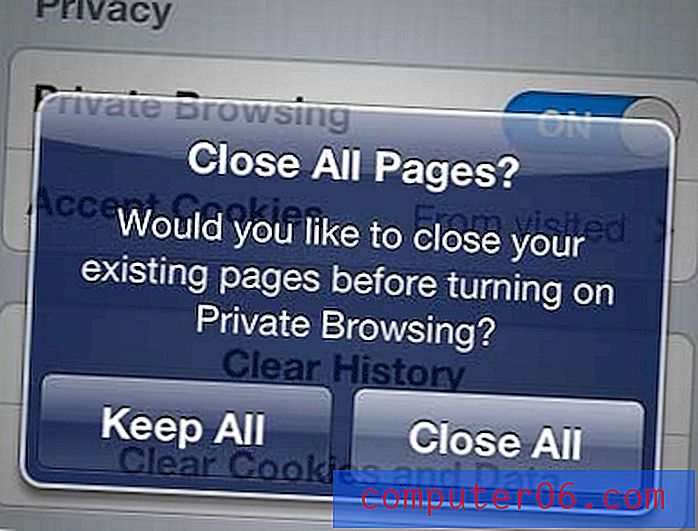
Zodra u klaar bent met de browsersessie die u privé wilde houden, kunt u deze stappen opnieuw volgen om die functie uit te schakelen. Anders blijft Safari elke keer dat u de app opent privé-browsersessies starten.
U kunt ook uw privé browsen op uw iPad configureren. Lees dit artikel om te leren hoe u die functie op uw Apple-tablet kunt inschakelen.



